广联达空心柱怎么画(优质参考)
- 格式:doc
- 大小:419.00 KB
- 文档页数:3
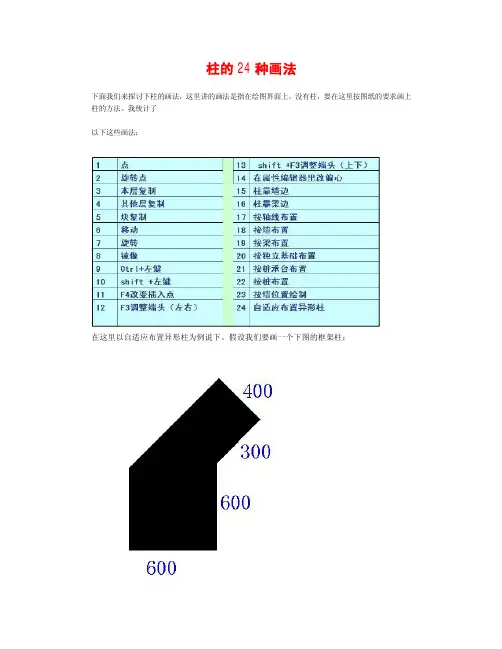
在这里以自适应布置异形柱为例说下。
假设我们要画一个下图的框架柱:
再用自适应布置柱的功能画上柱:
再点开属性,改尺寸如下:
然后我们把墙删除掉,一个柱就画好了
自适应布置异形柱的功能就是这样,利用这个功能来建一些不好建异形截面的异形柱。
以上24种方法,在你画柱的时候都有一种是最适合你的,要先想想,用哪种功能来画柱。
当然异形柱用CAD导图也是一种很好的方法,就想我做艺术字一样。
柱是点式构件的一种,构件无非是分为点式构件、线性构件、面状构件。
大家可以分类研究。
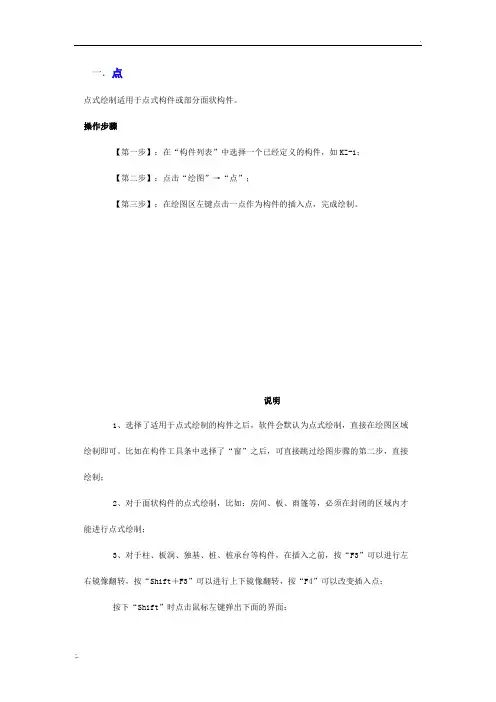
一.点点式绘制适用于点式构件或部分面状构件。
操作步骤【第一步】:在“构件列表”中选择一个已经定义的构件,如KZ-1;【第二步】:点击“绘图”→“点”;【第三步】:在绘图区左键点击一点作为构件的插入点,完成绘制。
说明1、选择了适用于点式绘制的构件之后,软件会默认为点式绘制,直接在绘图区域绘制即可。
比如在构件工具条中选择了“窗”之后,可直接跳过绘图步骤的第二步,直接绘制;2、对于面状构件的点式绘制,比如:房间、板、雨篷等,必须在封闭的区域内才能进行点式绘制;3、对于柱、板洞、独基、桩、桩承台等构件,在插入之前,按“F3”可以进行左右镜像翻转,按“Shift+F3”可以进行上下镜像翻转,按“F4”可以改变插入点;按下“Shift”时点击鼠标左键弹出下面的界面:输入偏移值之后点击“确定”即可。
技巧输入X、Y偏移量时可以输入四则运算表达式,如200+50。
二.旋转点旋转点式绘图主要是指在点式绘图的同时对实体进行旋转的方法来绘制构件,主要适用于实体旋转一定角度的情况。
操作步骤【第一步】:在“构件列表”选择一个已经定义的构件,如KZ-1;【第二步】:点击“绘图”→“旋转点”按钮;【第三步】:在绘图区点击一点作为构件的插入点;【第四步】:按鼠标左键指定第二点确定构件图元的旋转角度,也可在鼠标没有捕捉到任何点的情况下按住“Shift”并点击鼠标左键,在弹出的界面中输入旋转的角度即可。
说明输入角度数值以逆时针方向为正,顺时针方向为负;三.点加长度使用“点加长度”功能,可以快速绘制一定长度或角度的线性构件图元,如短肢剪力墙的绘制。
操作步骤【第一步】:在“构件列表”选择一个已经定义的构件,如剪力墙Q-1。
【第二步】:点击绘图工具栏“点加长度”按钮;【第三步】:在绘图区点击一点作为构件的插入点;【第四步】:在绘图区内按下鼠标左键指定第二点确定角度。
打开“请输入长度值”界面,输入线性构件的长度后点击“确定”即可;或者在鼠标未捕捉到点的情况下,按住“Shift”再点击鼠标左键,打开“请输入长度和角度”界面,输入线性构件的长度和角度即可。
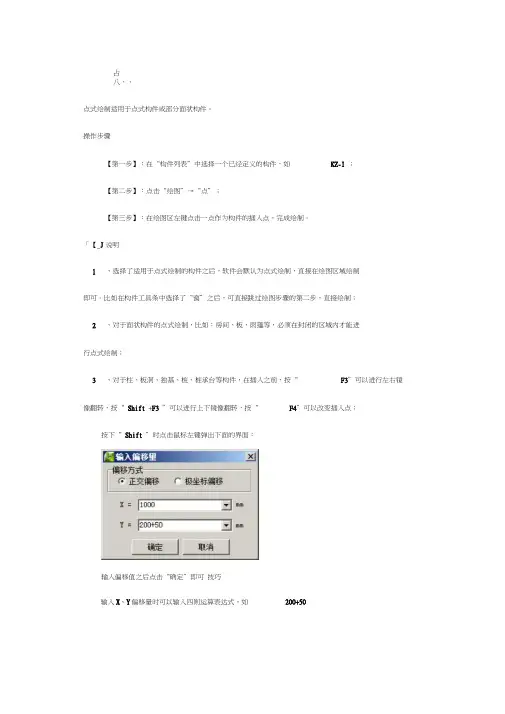
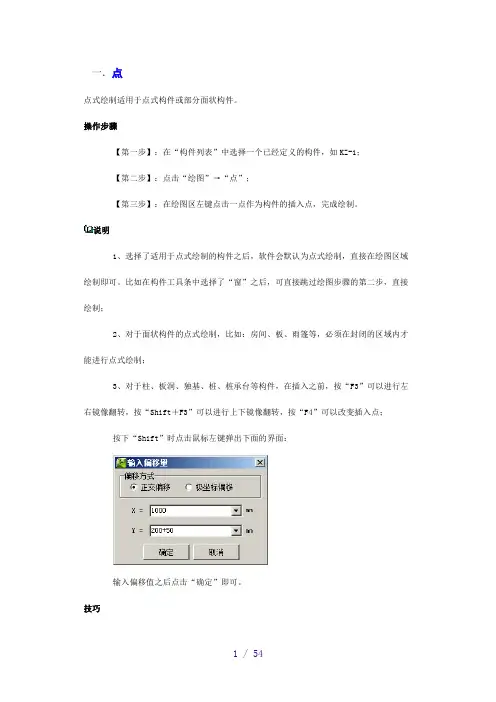
一.点点式绘制适用于点式构件或部分面状构件。
操作步骤【第一步】:在“构件列表”中选择一个已经定义的构件,如KZ-1;【第二步】:点击“绘图”→“点”;【第三步】:在绘图区左键点击一点作为构件的插入点,完成绘制。
说明1、选择了适用于点式绘制的构件之后,软件会默认为点式绘制,直接在绘图区域绘制即可。
比如在构件工具条中选择了“窗”之后,可直接跳过绘图步骤的第二步,直接绘制;2、对于面状构件的点式绘制,比如:房间、板、雨篷等,必须在封闭的区域内才能进行点式绘制;3、对于柱、板洞、独基、桩、桩承台等构件,在插入之前,按“F3”可以进行左右镜像翻转,按“Shift+F3”可以进行上下镜像翻转,按“F4”可以改变插入点;按下“Shift”时点击鼠标左键弹出下面的界面:输入偏移值之后点击“确定”即可。
技巧输入X、Y偏移量时可以输入四则运算表达式,如200+50。
二.旋转点旋转点式绘图主要是指在点式绘图的同时对实体进行旋转的方法来绘制构件,主要适用于实体旋转一定角度的情况。
操作步骤【第一步】:在“构件列表”选择一个已经定义的构件,如KZ-1;【第二步】:点击“绘图”→“旋转点”按钮;【第三步】:在绘图区点击一点作为构件的插入点;【第四步】:按鼠标左键指定第二点确定构件图元的旋转角度,也可在鼠标没有捕捉到任何点的情况下按住“Shift”并点击鼠标左键,在弹出的界面中输入旋转的角度即可。
说明输入角度数值以逆时针方向为正,顺时针方向为负;三.点加长度使用“点加长度”功能,可以快速绘制一定长度或角度的线性构件图元,如短肢剪力墙的绘制。
操作步骤【第一步】:在“构件列表”选择一个已经定义的构件,如剪力墙Q-1。
【第二步】:点击绘图工具栏“点加长度”按钮;【第三步】:在绘图区点击一点作为构件的插入点;【第四步】:在绘图区内按下鼠标左键指定第二点确定角度。
打开“请输入长度值”界面,输入线性构件的长度后点击“确定”即可;或者在鼠标未捕捉到点的情况下,按住“Shift”再点击鼠标左键,打开“请输入长度和角度”界面,输入线性构件的长度和角度即可。

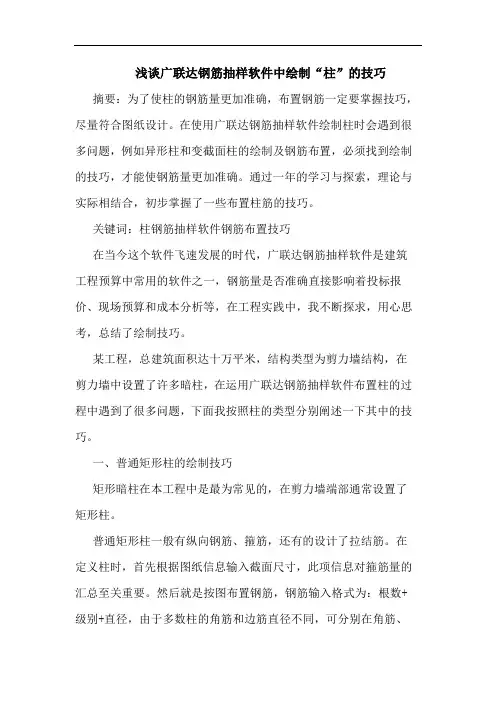
浅谈广联达钢筋抽样软件中绘制“柱”的技巧摘要:为了使柱的钢筋量更加准确,布置钢筋一定要掌握技巧,尽量符合图纸设计。
在使用广联达钢筋抽样软件绘制柱时会遇到很多问题,例如异形柱和变截面柱的绘制及钢筋布置,必须找到绘制的技巧,才能使钢筋量更加准确。
通过一年的学习与探索,理论与实际相结合,初步掌握了一些布置柱筋的技巧。
关键词:柱钢筋抽样软件钢筋布置技巧在当今这个软件飞速发展的时代,广联达钢筋抽样软件是建筑工程预算中常用的软件之一,钢筋量是否准确直接影响着投标报价、现场预算和成本分析等,在工程实践中,我不断探求,用心思考,总结了绘制技巧。
某工程,总建筑面积达十万平米,结构类型为剪力墙结构,在剪力墙中设置了许多暗柱,在运用广联达钢筋抽样软件布置柱的过程中遇到了很多问题,下面我按照柱的类型分别阐述一下其中的技巧。
一、普通矩形柱的绘制技巧矩形暗柱在本工程中是最为常见的,在剪力墙端部通常设置了矩形柱。
普通矩形柱一般有纵向钢筋、箍筋,还有的设计了拉结筋。
在定义柱时,首先根据图纸信息输入截面尺寸,此项信息对箍筋量的汇总至关重要。
然后就是按图布置钢筋,钢筋输入格式为:根数+级别+直径,由于多数柱的角筋和边筋直径不同,可分别在角筋、边筋栏中输入,这样就使钢筋信息贴合实际。
钢筋级别用字母表示,a、b、c、d分别表示一级、二级、三级、四级钢筋,例如4c12表示四根直径为12mm的三级钢筋。
接下来进行箍筋布置,输入格式为:级别+植筋+间距,例如a6@100/200,表示一级6mm的箍筋加密区间距100mm,非加密区间距200mm。
输入箍筋信息时,箍筋肢数一项不可忽略,输入方法为:两边肢数用“*”连接。
如果矩形柱的钢筋布置过于复杂,这时可通过截面设置一栏进行布置。
在新建矩形柱时,截面设置一栏默认为“否”,把“否”改为“是”之后,截面编辑栏中会出现很多按钮,有纵筋布置,箍筋布置,纵筋布置分为角筋布置和边筋布置,与非截面布置的区别是更直接、更直观的布置钢筋的位置。
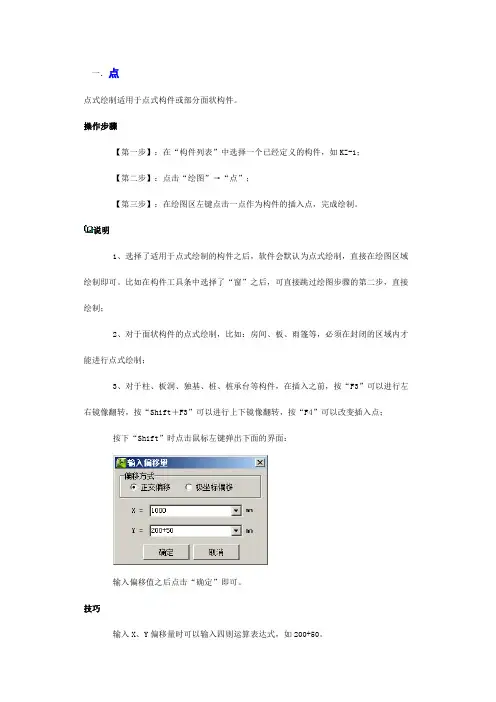
一.点点式绘制适用于点式构件或部分面状构件。
操作步骤【第一步】:在“构件列表”中选择一个已经定义的构件,如KZ-1;【第二步】:点击“绘图”→“点”;【第三步】:在绘图区左键点击一点作为构件的插入点,完成绘制。
说明1、选择了适用于点式绘制的构件之后,软件会默认为点式绘制,直接在绘图区域绘制即可。
比如在构件工具条中选择了“窗”之后,可直接跳过绘图步骤的第二步,直接绘制;2、对于面状构件的点式绘制,比如:房间、板、雨篷等,必须在封闭的区域内才能进行点式绘制;3、对于柱、板洞、独基、桩、桩承台等构件,在插入之前,按“F3”可以进行左右镜像翻转,按“Shift+F3”可以进行上下镜像翻转,按“F4”可以改变插入点;按下“Shift”时点击鼠标左键弹出下面的界面:输入偏移值之后点击“确定”即可。
技巧输入X、Y偏移量时可以输入四则运算表达式,如200+50。
二.旋转点旋转点式绘图主要是指在点式绘图的同时对实体进行旋转的方法来绘制构件,主要适用于实体旋转一定角度的情况。
操作步骤【第一步】:在“构件列表”选择一个已经定义的构件,如KZ-1;【第二步】:点击“绘图”→“旋转点”按钮;【第三步】:在绘图区点击一点作为构件的插入点;【第四步】:按鼠标左键指定第二点确定构件图元的旋转角度,也可在鼠标没有捕捉到任何点的情况下按住“Shift”并点击鼠标左键,在弹出的界面中输入旋转的角度即可。
说明输入角度数值以逆时针方向为正,顺时针方向为负;三.点加长度使用“点加长度”功能,可以快速绘制一定长度或角度的线性构件图元,如短肢剪力墙的绘制。
操作步骤【第一步】:在“构件列表”选择一个已经定义的构件,如剪力墙Q-1。
【第二步】:点击绘图工具栏“点加长度”按钮;【第三步】:在绘图区点击一点作为构件的插入点;【第四步】:在绘图区内按下鼠标左键指定第二点确定角度。
打开“请输入长度值”界面,输入线性构件的长度后点击“确定”即可;或者在鼠标未捕捉到点的情况下,按住“Shift”再点击鼠标左键,打开“请输入长度和角度”界面,输入线性构件的长度和角度即可。
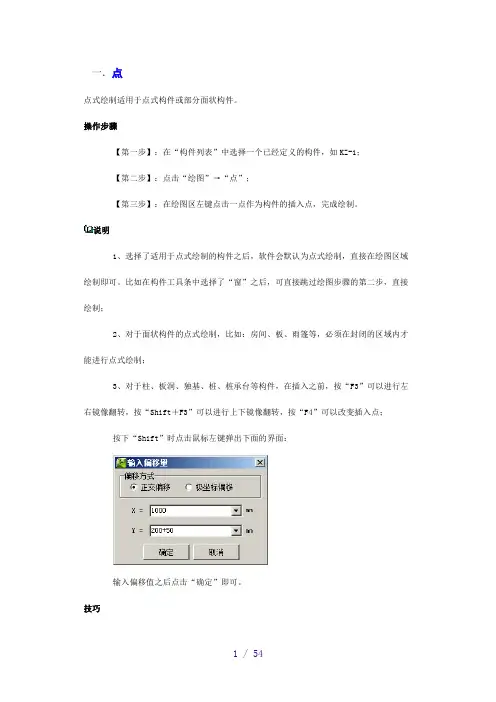
一.点点式绘制适用于点式构件或部分面状构件。
操作步骤【第一步】:在“构件列表”中选择一个已经定义的构件,如KZ-1;【第二步】:点击“绘图”→“点”;【第三步】:在绘图区左键点击一点作为构件的插入点,完成绘制。
说明1、选择了适用于点式绘制的构件之后,软件会默认为点式绘制,直接在绘图区域绘制即可。
比如在构件工具条中选择了“窗”之后,可直接跳过绘图步骤的第二步,直接绘制;2、对于面状构件的点式绘制,比如:房间、板、雨篷等,必须在封闭的区域内才能进行点式绘制;3、对于柱、板洞、独基、桩、桩承台等构件,在插入之前,按“F3”可以进行左右镜像翻转,按“Shift+F3”可以进行上下镜像翻转,按“F4”可以改变插入点;按下“Shift”时点击鼠标左键弹出下面的界面:输入偏移值之后点击“确定”即可。
技巧输入X、Y偏移量时可以输入四则运算表达式,如200+50。
二.旋转点旋转点式绘图主要是指在点式绘图的同时对实体进行旋转的方法来绘制构件,主要适用于实体旋转一定角度的情况。
操作步骤【第一步】:在“构件列表”选择一个已经定义的构件,如KZ-1;【第二步】:点击“绘图”→“旋转点”按钮;【第三步】:在绘图区点击一点作为构件的插入点;【第四步】:按鼠标左键指定第二点确定构件图元的旋转角度,也可在鼠标没有捕捉到任何点的情况下按住“Shift”并点击鼠标左键,在弹出的界面中输入旋转的角度即可。
说明输入角度数值以逆时针方向为正,顺时针方向为负;三.点加长度使用“点加长度”功能,可以快速绘制一定长度或角度的线性构件图元,如短肢剪力墙的绘制。
操作步骤【第一步】:在“构件列表”选择一个已经定义的构件,如剪力墙Q-1。
【第二步】:点击绘图工具栏“点加长度”按钮;【第三步】:在绘图区点击一点作为构件的插入点;【第四步】:在绘图区内按下鼠标左键指定第二点确定角度。
打开“请输入长度值”界面,输入线性构件的长度后点击“确定”即可;或者在鼠标未捕捉到点的情况下,按住“Shift”再点击鼠标左键,打开“请输入长度和角度”界面,输入线性构件的长度和角度即可。
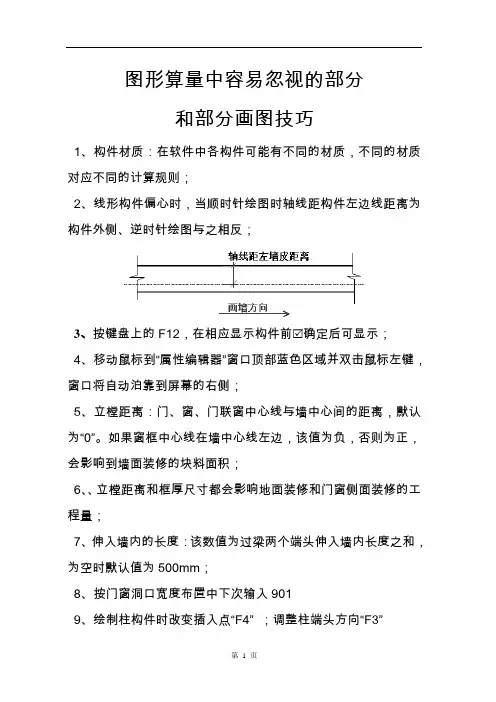
图形算量中容易忽视的部分和部分画图技巧1、构件材质:在软件中各构件可能有不同的材质,不同的材质对应不同的计算规则;2、线形构件偏心时,当顺时针绘图时轴线距构件左边线距离为构件外侧、逆时针绘图与之相反;3、按键盘上的F12,在相应显示构件前 确定后可显示;4、移动鼠标到“属性编辑器”窗口顶部蓝色区域并双击鼠标左键,窗口将自动泊靠到屏幕的右侧;5、立樘距离:门、窗、门联窗中心线与墙中心间的距离,默认为“0”。
如果窗框中心线在墙中心线左边,该值为负,否则为正,会影响到墙面装修的块料面积;6、、立樘距离和框厚尺寸都会影响地面装修和门窗侧面装修的工程量;7、伸入墙内的长度:该数值为过梁两个端头伸入墙内长度之和,为空时默认值为500mm;8、按门窗洞口宽度布置中下次输入9019、绘制柱构件时改变插入点“F4”;调整柱端头方向“F3”(画柱之前先调整好:F3左右翻转;shift+F3上下翻转。
)10、画旋转点时输入角度数值以逆时针方向为正,顺时针方向为负;11、直段楼梯的画法楼梯是采用【画点】的形式进行处理的,我们若直接在轴线5~7轴和C~E轴的封闭空间内点画,我们会发现楼梯面积多算了,因为楼梯在计算面积时,只能计算休息平台和梯段板的投影面积。
为了精确计算出楼梯的投影面积,我们在计算楼梯时常用“虚墙”将休息平台和梯段板从楼梯间内分割出来(注意:虚墙应画在楼梯梁外边线)用虚墙分割好楼体间后,我们直接采用“画点”功能点画楼梯到相应位置即可。
12、当楼梯在室内时,并且该位置已经绘制了建筑面积,那么就可以选择不计算;如果楼梯是室外楼梯,那么根据不同的建筑面积计算规则可以选择计算一半或计算全部;13、楼梯与平台和楼梯井可以使用虚墙进行分割;14、计算规则中计算楼梯工程量时,如果规定宽度小于500(或300)的楼梯井的面积不扣除,那么楼梯井就可以不绘制。
15、建立独基单元和条形基础单元是按照从上至下的顺序建立的;16、参数化条基单元和异形条基单元的倾斜边与水平面的夹角大于45度时,倾斜边才计算模板面积;17、常用快捷键F1:打开“帮助”系统 F2:打开“构件管理”对话框F3:打开“按名称选择构件图元”对话框或在绘图时翻转点式构件图元(例如:可以改变柱的插入点)F4:在绘图时改变点式构件图元的插入点位置(例如:可以改变柱的插入点)F5:合法性检查F7:打开“设置CAD图层显示状态”对话框 F9:打开“汇总计算”对话框F11:打开“查看构件图元工程量计算式”对话框 F12:打开“构件图元显示设置”对话框。

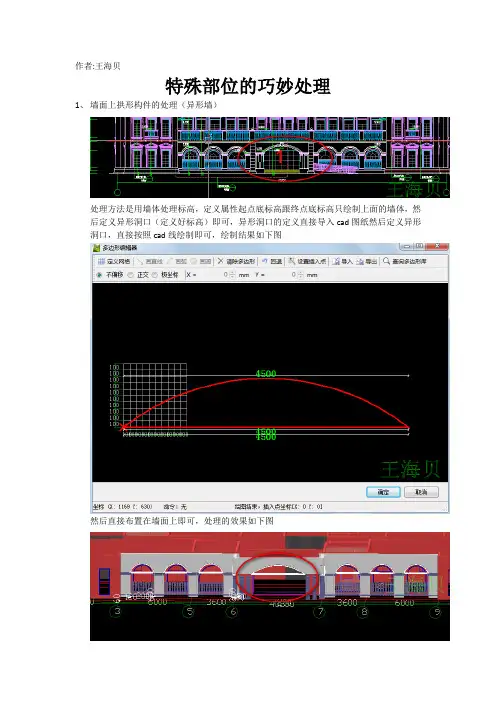
作者:王海贝
特殊部位的巧妙处理
1、墙面上拱形构件的处理(异形墙)
处理方法是用墙体处理标高,定义属性起点底标高跟终点底标高只绘制上面的墙体,然后定义异形洞口(定义好标高)即可,异形洞口的定义直接导入cad图纸然后定义异形洞口,直接按照cad线绘制即可,绘制结果如下图
然后直接布置在墙面上即可,处理的效果如下图
2、像下图的楼梯斜梁如何处理(异形梁)
先绘制板
然后按照梁顶标高+板厚用三定变斜来处理斜板,处理结果如下图
然后绘制梁,平齐板顶即可实现上图的效果而且要快速,这样也有利于快速处理钢筋;另外一种处理梁的方法是在钢筋里的梁平法表格里修改梁的标高来处理,在图形里打断之后修改梁的起点跟终点顶标高来处理也可以实现如下图的效果,但是这样的处理比较
慢不如前一种方法简单。
3、处理空心柱的问题(异形柱)
第一种方法是留1mm的缝来处理,这种处理方式是直接在定义好的网格里绘制,绘制的顺序如下图
钢筋处理,直接用软件里的截面编辑处理主筋,箍筋直接用矩形或者直线来处理即可
模板处理:需要在表达式里需要扣除多的模板面积
第二种处理是用半柱处理:直接绘制空心柱的一半(见下图),绘制的时候先绘制一半然后用镜像来处理另一半即可
钢筋处理,综合处理钢筋的弯折,弯钩一共4个,所以处理的时候直接一个有弯钩,另一个不留弯钩,绘制的箍筋的方法是用直线来绘制即可,处理结果如下图
模板的处理:需要扣减模板不需要的模板,所以在表达式里修改即可,方法跟第一种方法一致,处理结果如下图
此两种方式的处理是一样的,本人认为用那种方法都是可以的,如果大家还有更好地方
法,或者其他的问题可以多多交流wanghaibei2008073@。